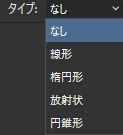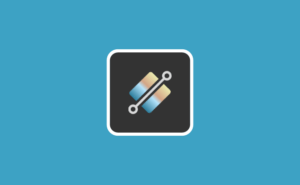デフォルトのツール設定では隠れてしまっていますが、イラスト編集で使うと便利なのが[透明度ツール]です。(ヘルプでは「透明性ツール」と表記されています)
今回の記事では[透明度ツール]についてまとめます。
[透明度ツール]でできること

[透明度ツール]を使うと、ベクターオブジェクトとテキストオブジェクトに透明グラデーションを適用できます。
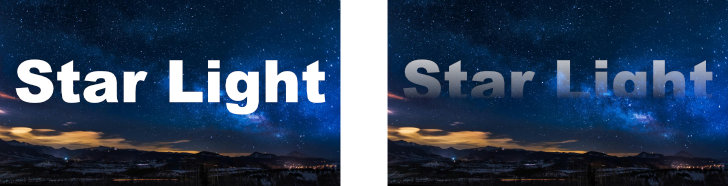
[透明度ツール]の使い方
通常、ツールパネルの[グラデーションツール]の内側(三角形の中)に隠れているので、この存在に気づいてない人もいるかもしれません。
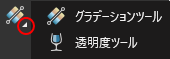
ツールを表示するには、グラデーションツールを長押しするか、三角形のマークをクリックします。
透明度の適用方法
 [移動ツール]を使って、オブジェクトを選択します。
[移動ツール]を使って、オブジェクトを選択します。- [透明度ツール]を選択します。
- コンテキストツールバーの[タイプ]で、グラデーションのタイプを選択します。
(線形 / 楕円形 / 放射状 / 円錐状) - オブジェクトに表示されたハンドルを操作して、透明度を調整します。
透明度の編集方法
設定した透明度を調整できます。
 [移動ツール]を使って、編集対象のオブジェクトを選択します。
[移動ツール]を使って、編集対象のオブジェクトを選択します。- [透明度ツール]を選択します。
- オブジェクトに表示されたハンドルを操作して、透明度を調整します。
透明度の削除
設定した透明度を削除することができます。
 [移動ツール]を使って、編集対象のオブジェクトを選択します。
[移動ツール]を使って、編集対象のオブジェクトを選択します。- [透明度ツール]を選択します。
- コンテキストツールバーの[タイプ]から「なし」を選択します。
設定について
透明度の調整方法や、コンテキストツールバーのツールに関しては、[グラデーションツール]と同様になります。
詳細は、下の記事をご覧ください。